Page 1

Scanmaster 2 MKII
ORDERCODE 50333
Page 2
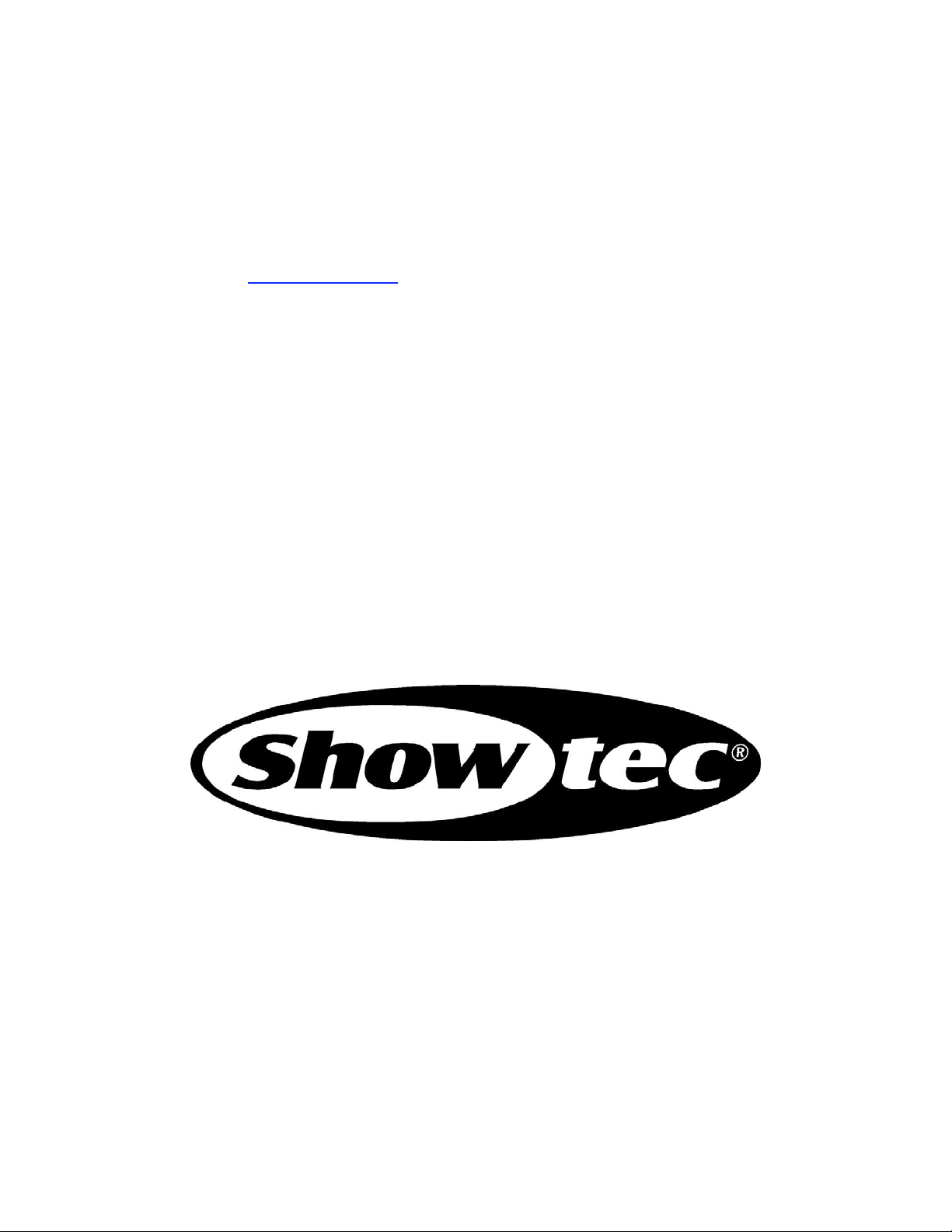
Glückwunsch!
Sie haben ein hervorragendes Produkt von Showtec gekauft.
Der Showtec Scanmaster 2 MKII erregt wirklich überall Aufmerksamkeit.
Sie sind nun im Besitz eines robusten und leistungsstarken Gerätes.
Showtec steht für ausgezeichnete Produkte, darauf können Sie bauen.
Wir stellen professionelle Ausrüstung für die Unterhaltungsindustrie her.
Neue Produkte werden regelmäßig weiterentwickelt. Wir arbeiten hart, um Sie - unsere Kunden - zufrieden
zu stellen.
Für weitere Information: iwant@showtec.info
Beste Qualität, ausgereifte Produkte von Showtec, so erhalten Sie immer das beste -- mit Showtec!
Danke!
Page 3
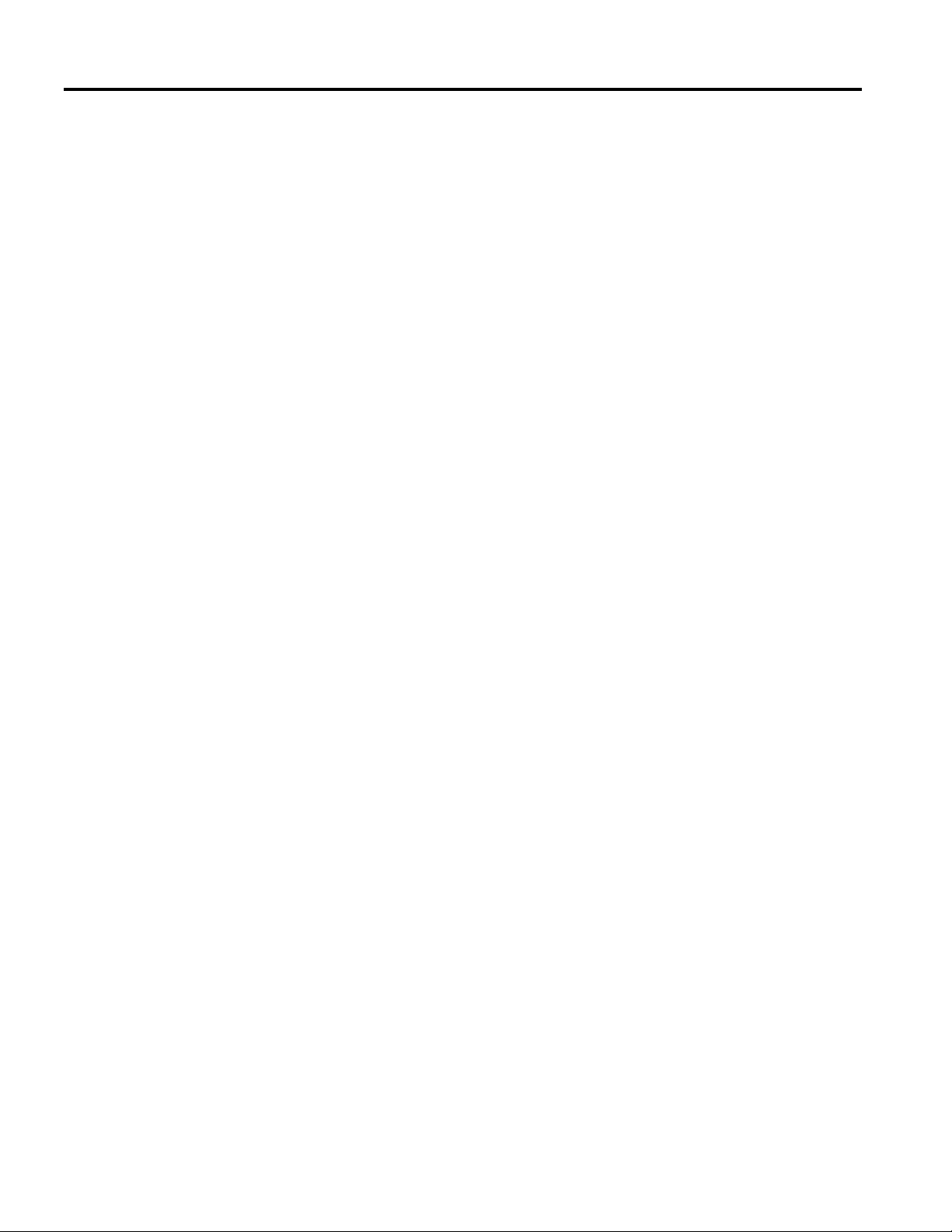
Showtec
Showtec Scanmaster 2 MKII™ Produkt-Anleitung
Warnung..…...................................................................................………………………………..…….…..
Sicherheitshinweise ………………………………………………………………………………………..….
Bestimmungsgemäße Verwendung …………………………………………………………..……………..
Gerätebeschreibung................…......................................................……….………………………………
Features……………………….………………………………………………………….………………….….
Geräteübersicht Frontseite………………………………………………………………………….....…......
Geräteübersicht Rückseite ………………………………………………………………………..…..…..….
Installation...............................................................................…...……………………………………..…...
Aufstellung und Bedienung..............................................................…..……………………………….….
SCENES………………………………………….……...………………………………….……...……………
- Eine Szene programmieren.............................……….........................……………………..………
- Eine Musterszene programmieren....................................….....………….........…………………..
- Eine Szene bearbeiten.………………….........………….........................……………………...……
- Scanner-Einstellungen kopieren..............................................................….....………………..….
- Eine Szene kopieren...................................………….........................……………………....……..
- Eine Szene löschen….............................................................….....…………...........………….…
- Alle Szenen löschen...............................................................….....…………...........………….….
- Eine Szenen-“Bank” kopieren.................................................….....…………...........………….…
- Scene Playback..........................................................….....………….........………...………….….
CHASES…………………………………………………………………………………………….……...……
- Ein Lauflicht programmieren............………….........................……………………....……………..
- Szenen-“Bank” in ein Lauflicht einfügen................................….....…………...........………….….
- Einen Step hinzufügen..….................................................….....…………...........………….…….
- Einen Step löschen.............................................................….....…………...........……………….
- Ein Lauflicht löschen.............................................….....…………..............................….....……..
- Alle Lauflichter löschen......................................................….....…………...........………………..
- Chase Playback..…………......................................................….....…………...........………….…
JOYSTICK / KANAL Auswahl……………..……………………………….……………………….…………
- Set Up Joystick.……………………..……….…….…………….…………..……….………………….
- Umkehren Joystick-Bewegung / DMX Kanal.….........……………………..……….………………..
- Löschen eines Scanners aus DMX-Kanälen…..................……………………....…………….…...
- Zurücksetzen der DMX Kanäle in die Grundeinstellung..……………..…………..………………...
- Anzeige DMX-Kanäle…........................……………………....……………………………….………
- Pan- / Tilt-Kanäle löschen......…..............................................….....…………...........………….…
- Alle Pan / Til-Kanäle löschen................................................….....…………...........………….…..
FADE TIME………………………………………….……………………….………………………….………
- Fade Time / Zuweisen Fade Time............……………………..……….……………..………………
MIDI Control………………….…………..….……….……………………….………………………….……..
- MIDI Kanal-Einstellung............……………………....…………………….………………..…………
DATEN TRANSFER………..………………….……………………………………………………………….
- eine größere Datenmenge senden.…………………..……….…………..……..……….…………...
- eine größere Datenmenge empfangen..….…………..……….…………………...……….…………
DMX Kanäle……….……………………..….……….……………………….………………………….……..
2
2
3
4
4
4
6
6
6
7
7
7
8
8
8
8
8
9
9
10
10
10
10
10
10
11
11
11
11
12
12
12
12
12
13
13
13
13
13
14
14
14
14
Wartung.........................................................................................………..………….…….……………......
Fehlersuche....................................................................................………………….………………….......
Technische Spezifikationen................................................................…...…….…….……………….…...
15
15
16
1
Page 4
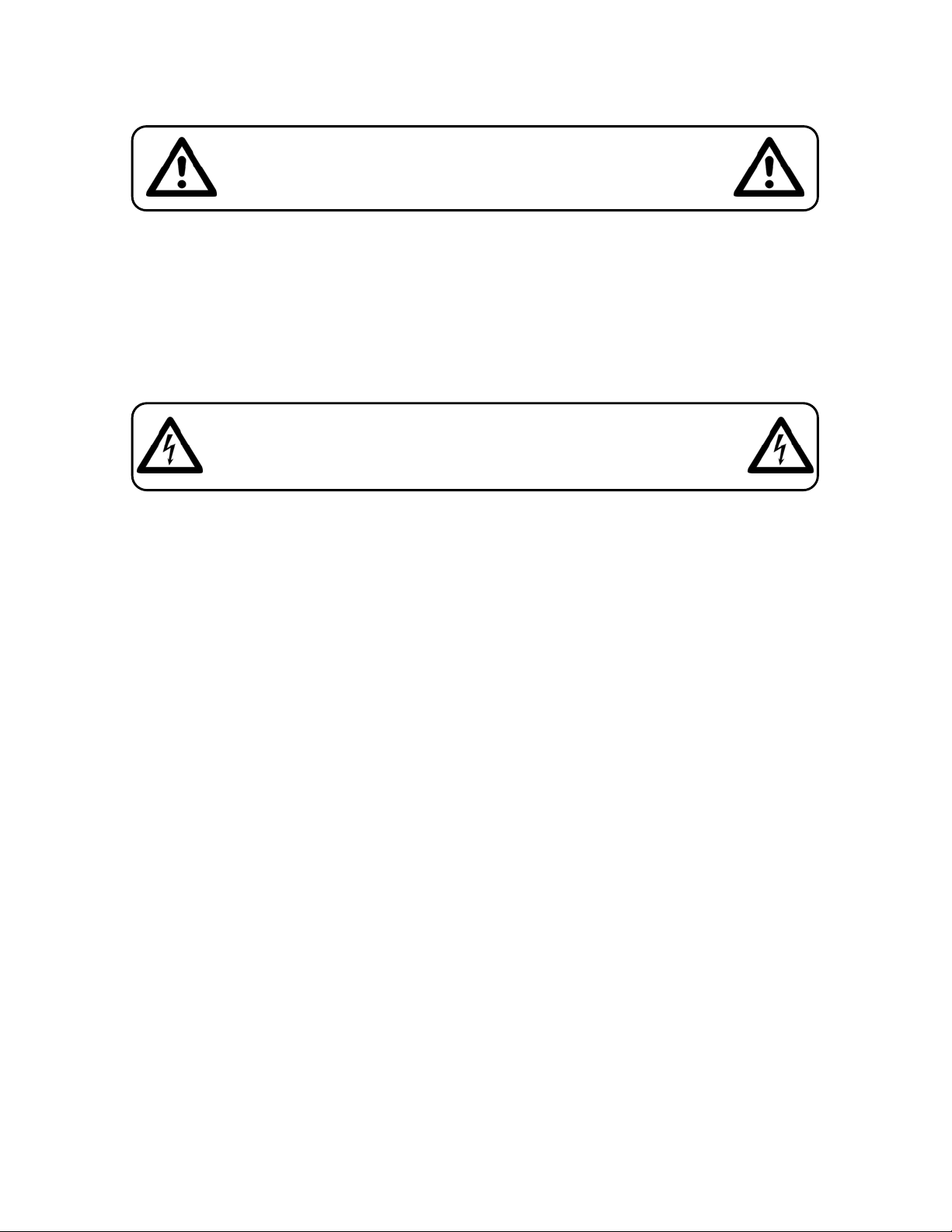
WARNUNG
ACHTUNG!
Gerät vor Regen und Feuchtigkeit schützen!
ZUR EIGENEN SICHERHEIT LESEN SIE VOR DER ERSTEN INBETRIEBNAHME DIESE
BEDIENUNGSANLEITUNG SORGFÄLTIG DURCH!
SICHERHEITSHINWEISE
Alle Personen, die mit der Aufstellung, Inbetriebnahme, Bedienung, Wartung und Instandhaltung dieses
Gerätes zu tun haben, müssen:
- entsprechend qualifiziert sein
- diese Bedienungsanleitung genau beachten
ACHTUNG! Seien Sie besonders vorsichtig beim Umgang mit
gefährlicher Netzspannung. Bei dieser Spannung können Sie
einen lebensgefährlichen elektrischen Schlag erhalten!
Vor der ersten Inbetriebnahme überprüfen Sie bitte, ob es keine Transportschäden gibt. Sollten Sie
Beschädigungen feststellen, setzen Sie sich bitte mit Ihrem Händler in Verbindung und benutzen Sie das
Gerät nicht.
Um den einwandfreien Betrieb des Gerätes sicherzustellen ist es absolut notwendig für den Benutzer, die
Sicherheitshinweise und die Warnvermerke in dieser Bedienungsanleitung zu beachten.
Beachten Sie bitte das Beschädigungen, die durch Änderungen und unsachgemäße Behandlung am Gerät
verursacht werden, nicht unter die Garantie fallen.
Dieses Gerät enthält keine zu wartenden Teile. Das Instandhalten des Gerätes darf nur von qualifiziertem
Personal durchgeführt werden.
WICHTIG:
Der Hersteller übernimmt keine Gewährleistung für Schäden, die durch die Nichtbeachtung dieser
Bedienungsanleitung oder irgendeine nicht authorisierte Änderung am Gerät verursacht werden.
• Lassen Sie die Netzleitung nie mit anderen Kabeln in Kontakt kommen! Seien Sie vorsichtig beim
Umgang mit Netzleitungen und -anschlüssen.
• Löschen Sie nie Warnhinweise oder informative Kennsätze von dem Gerät.
• Schrauben Sie das Gerät nicht auseinander, und modifizieren Sie nie das Gerät.
• Stecken Sie nie Objekte in die Entlüftungsöffnungen.
• Schalten Sie nie dieses Gerät über ein Dimmerpack.
• Nie das Gerät in kurzen Intervallen an- und ausschalten, da die Lebensdauer erheblich reduziert
wird.
• Das Gerät nur in Innenräumen benutzen, vermeiden Sie Kontakt mit Wasser oder anderen
Flüssigkeiten.
• Vermeiden Sie Flammen und setzen Sie das Gerät nicht nah an feuergefährliche Flüssigkeiten oder
Gase.
• Gerät bei Nichtbenutzung und vor jeder Reinigung vom Netz trennen! Fassen Sie dazu den
Netzstecker an der Griffläche an und ziehen Sie niemals an der Netzleitung!
2
Page 5
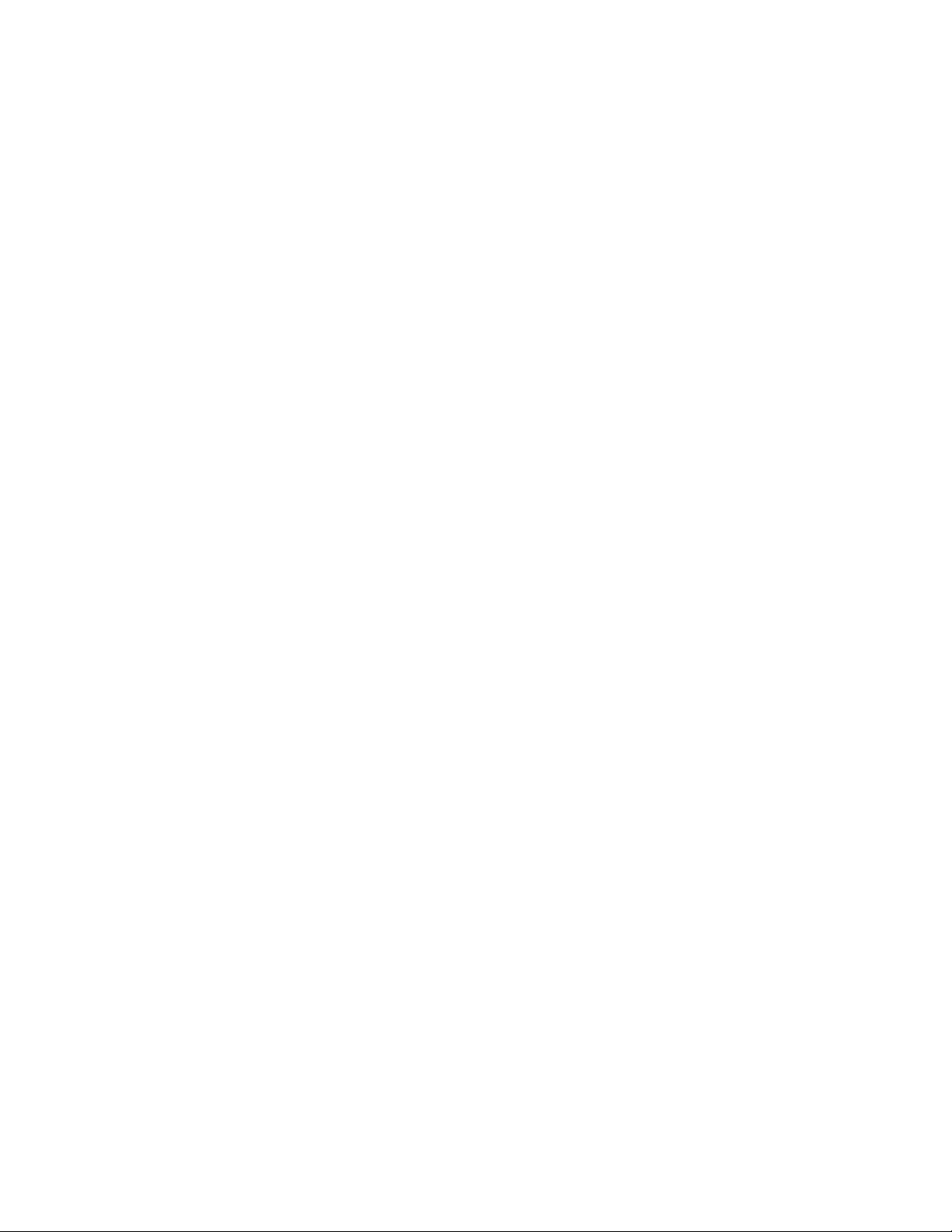
• Vergewissern Sie sich, daß die anzuschließende Netzspannung nicht höher ist als auf der Rückseite
angegeben.
• Achten Sie darauf, daß die Netzleitung nie gequetscht oder beschädigt werden kann. Überprüfen Sie
das Gerät und die Netzleitung von Zeit zu Zeit auf Beschädigungen.
• Wenn das Gerät herunter gefallen ist oder angeschlagen wird, trennen Sie die
Hauptstromversorgung sofort. Lassen Sie das Gerät vor neuer Inbetriebnahme von einem
qualifizierten Techniker kontrollieren.
• Das Gerät darf nicht in Betrieb genommen werden, wenn es starken Temperatur-Schwankungen
(z.B. nach Transport) ausgesetzt worden ist. Das dabei entstehende Kondenswasser kann Ihr Gerät
zerstören. Lassen Sie das Gerät solange ausgeschaltet, bis es Zimmertemperatur erreicht hat!
• Sollte Ihr Showtec Gerät einmal nicht mehr ordnungsgemäß arbeiten, schalten Sie es bitte sofort ab.
Verpacken Sie das Gerät sorgfältig (am besten in der Originalverpackung) und schicken Sie es zu
Ihrem Showtec-Händler .
• Lassen Sie Ihr Showtec Gerät vor Reinigungs- und Wartungsarbeiten abkühlen.
• Reparaturen, Instandhaltung und elektrischer Anschluß sollen von einem qualifizierten Techniker
durchgeführt werden.
• Nur Sicherungen des gleichen Typen und Bewertung für Wiedereinbau verwenden.
• Das Gerät entspricht der Schutzklasse I. Deshalb ist es unbedingt notwendig, das der Gelb / Grüne
Schutzleiter angeschlossen wird.
• GARANTIE: Bis ein Jahr nach Erwerb.
ANMERKUNGEN:
Dieses Gerät ist nicht für den Dauerbetrieb konzipiert. Konsequente Betriebspausen erhöhen die
Lebensdauer des Gerätes.
Wird das Gerät anders verwendet als in dieser Bedienungsanleitung beschrieben, kann dies zu Schäden
am Produkt führen und der Garantieanspruch erlischt.
Außerdem ist jede andere Verwendung mit Gefahren, wie z. B. Kurzschluß, Brand, elektrischem Schlag,
Abstürzen usw. verbunden.
Sie gefährden Ihre eigene Sicherheit und die Sicherheit von anderen!
Unsachgemäße Installationen können Personen- oder Sachschäden verursachen!
3
Page 6

GERÄTEBESCHREIBUNG
Features
Der Scanmaster 2 MKII ist ein Scan-controller von Showtec.
• 192 DMX-Kanäle
• 8 Regler zur manuellen Steuerung von Kanälen
• Speed Regler & Fade Time Regler
• 30 Banks aus 8 programmierbaren Szenen
• 12 programmierbare Lauflichter, jedes Lauflicht kann bis zu 99 Steps aufnehmen
• Fade-time Einstellung & Pan/Tilt-Einstellung
• Der manuelle Override-Knopf ermöglicht Ihnen den Zugriff auf jeden Scanner "on the fly"
• Eingebautes Mikrofon oder Line-input zum Musikstart
• MIDI-Steuerung bei Banks, Lauflichtern und Blackout
• Externe Step-Steuerung & Nebelmaschinen-Steuerung
• 7-Segment LED-Display
• Joystick-Modul
• Jog-wheel Modul
• USB-Anschluss für beide DJ Arbeitslampen und Daten-Backup
• Der ScanMaster 2 MKII ist mit einem Joystick-Modul oder mit einem Jog-wheel-Modul lieferbar - ganz wie
Sie möchten
ANMERKUNG: Eine Kenntnis von MIDI und DMX ist notwendig, um alle Funktionen dieses Gerätes
auszunutzen.
Geräteübersicht
Abb. 1
4
Page 7

1) FIXTURE Tasten (1-12)
Um Scanner für Eingaben, Programmierung oder Abspielen auszuwählen.
2) SCENE Tasten (1-8)
Drücken Sie die Scene-Tasten, um Ihre Szenen zu laden oder zu speichern. Es gibt ein Maximum von
240 programmierbaren Szenen.
3) Channel faders (1-8)
Diese Regler steuern den Dimming-Output jedes dazugehörigen Kanals.
4) Channel Bank Taste
Zum Schalten zwischen Ch 1-8 und Ch9-16.
5) Speed fader
Stellt die Lauflicht-Geschwindigkeit im Bereich 0.1 Sek. bis 10 Min. ein
6) FADE TIME fader
Zur Einstellung der Fade-time (0~30 Sek.). Fade-time ist die Zeitdauer die ein Scanner (oder mehrere
Scanner) brauchen, um von einer Position zur anderen zu gelangen. Beim Dimmer ist es die Zeitdauer
von Fade-in oder Fade-out.
7) FINE Taste
Wenn “Fine” an ist, steuert der Pan- oder Tilt-Joystick den Scanner mit dem kleinsten Wertezuwachs.
8) MODE Taste
Mit den Fine- und Modus-Tasten wird der Assign- oder Reverse-Modus aktiviert.
9) PAN / TILT Joystick
Mit diesem Joystick kann man die Pan / Tilt -Bewegung des Scanners steuern oder die Programmierung.
10) LCD Display
Zeigt die laufende Aktivität oder den Programmstatus.
11) BANK UP / DOWN Taste
Drücken Sie die up/down-Taste, um aus 30 Banks auszuwählen.
12) USB Socket
Diese Fassung ist für das Daten-Backup oder für den USB Lichtanschluss.
13) FOG MACHINE Taste
Mit dieser Taste kann man die Nebelmaschine steuern. Die entprechende LED zeigt den Arbeitsstatus
an (READY).
14) CHASE Taste (1-12)
Diese Tasten aktivieren das Lauflicht programmierter Szenen.
15) PROGRAM Taste
Aktiviert / deaktiviert den Programm-Modus.
16) MUSIC / BANK COPY Taste
Zum Aufrufen der Audio-Steuerung oder Bank copy.
17) MIDI / REC Taste
Zur Steuerung der MIDI-Bedienung oder zur Aufnahme von Szenen/Lauflichtern.
18) AUTO / DEL Taste
Aktiviert den Music-Modus oder löscht Szenen oder Lauflichter.
19) TAP / DISPLAY Taste
Mit dieser Taste kann man einen Standard-Beat entwickeln oder den Werte-Modus zwischen % und
0-255 verändern.
20) BLACKOUT Taste
Drücken Sie diese Taste, um den entsprechenden DMX-Output zu ermöglichen oder zu unterdrücken.
Wenn die LED leuchtet, wird der entsprechende DMX-Output unterdrückt. Wenn man erneut die Taste
drückt, geht die LED aus und der DMX-Output ist reaktiviert.
5
Page 8

Rückseite
21) AUDIO LINE INPUT
0.1V~1Vp-p
22) DB-9 Connector
Um eine externe Step-Steuerung anzuschließen.
23) MIDI IN
MIDI-Daten-Empfang.
24) Fog Machine Output
Mit dieser Ausgang kann man ein Signal zu einer Nebelmaschine senden.
25) DMX OUT
Dieser Anschluß sendet Ihren DMX-Wert zum DMX-Scanner oder zum DMX-Pack.
26) DC INPUT
DC 9 ~15V, 500mA min.
27) POWER ON / OFF
Mit diesem Schalter kann man das Gerät an- und ausschalten.
Abb. 2
Installation
Entfernen Sie jegliches Verpackungsmaterial. Vergewissern Sie sich daß alle Schaumstoff- und
Plastikeinlagen entfernt sind. Verbinden Sie alle Kabel.
Trennen Sie immer das Gerät von der elektrischen Hauptstromversorgung, vor Reinigungs- und
Wartungsarbeiten.
Bei Beschädigungen, die durch Nichtbeachtung verursacht werden, erlischt der Garantieanspruch.
Aufstellung und Bedienung
Bevor Sie das Gerät anschließen, überprüfen Sie immer die Netzspannung. Die Betriebsspannung ist auf
der Rückseite des Gerätes angegeben.
Versuchen Sie nie, ein 120V Produkt an 230V anzuschliessen oder umgekehrt.
Der Scanmaster 2 MKII ermöglicht die Programmierung von 12 Scannern mit jeweils 16 DMX-Kanälen; 30
Banks aus 8 programmierbaren Szenen, 12 Lauflichter aus 99 Steps mit 8 Kanalreglern, ein Joystick und
andere Funktionstasten. Mit Hilfe des Joysticks können Sie die Bewegungen des Scanners leichter und
präziser steuern. Es können auch DMX-Kanäle zugewiesen werden. Außerdem können zwei Geräte
kommunizieren, sodass größere Datenmengen gesendet und empfangen werden können.
6
Page 9

SZENEN
Wenn es eingeschaltet ist, befindet sich das Gerät zuerst im manuellen Steuermodus und alle KanalOutputs sind im Black-out-Status (die Blackout-LED blinkt im Display-Fenster). Sie können auch den
Blackout-Knopf drücken, um den Channel-Output zu ermöglichen.
Halten Sie die PROGRAM-Taste (15) 3 Sek. lang gedrückt, bis die PROG LED blinkt. Das bedeutet, dass
Sie sich im Programm-Modus befinden. Halten Sie wieder die PROGRAM-Taste (15) 3 Sek. lang gedrückt
(bis die PROG LED ausgeht), um den Programm-Modus wieder zu verlassen.
Eine Szene programmieren
1) Rufen Sie den Programm-Modus auf (siehe "Program-Mode").
2) Überprüfen Sie den BLACKOUT Taste (20) und vergewissern Sie sich, dass die LED nicht leuchtet.
Wenn die LED leuchtet drücken Sie einmal, um den Blackout-Modus zu verlassen.
3) Stellen Sie sicher, dass die SPEED und FADE TIME Regler (5+6) auf 0 stehen.
4) Drücken Sie die FIXTURE Taste (1), die zu dem Gerät gehört, das Sie steuern möchten. Sie können
mehr als einen Scanner zur Zeit steuern, indem Sie die entsprechende Scanner-Taste drücken, die Sie
programmieren möchten.
5) Bewegen Sie die Regler und den Joystick in die gewünschte Position. Falls notwendig können Sie auch
den CHANNEL BANK-Knopf (4) benutzen, um nach Wunsch zwischen Ch1-8 und Ch9-16 zu wählen.
6) Drücken Sie auf die BANK Up/Down Taste (11), um die "Bank" auszuwählen, in die Sie die Szene
einspeichern wollen. Es gibt insgesamt 30 Banks, die Sie auswählen können. In jeder Bank können Sie
bis zu 8 Szenen speichern.
7) Wenn alle Scanner in die gewünschte Position für die Szene programmiert sind, tippen Sie auf die
MIDI/Rec Taste (17), um diese Szene in den Speicher zu programmieren.
8) Drücken Sie auf die SCENE-Taste (2), auf der Sie die Szene speichern möchten. Alle LEDs blinken
dreimal und zeigen an, dass dieser Schritt durchgeführt wurde. Die LCD zeigt die Bank und die Szene an.
9) Um die Scanner, die Sie programmiert haben, aus dem aktiven Auswahlmodus zu nehmen und zu einem
anderen Scannern zu wechseln, drücken Sie die Taste des Scanners, den Sie programmiert haben,
erneut. Damit wird der Auswahlmodus deaktiviert, sodass Sie einen neuen Scanner auswählen können.
10) Wiederholen Sie die Schritte 2-7, bis alle Szenen programmiert sind.
11) Wenn Sie nicht mit dem Programmieren fortfahren möchten, halten Sie die PROGRAM-Taste (15) drei
Sekunden gedrückt, um den Programm-Modus zu verlassen. Die LED geht aus und zeigt diese Auswahl
an.
Hinweis: Die aufgenommene Szene kann bearbeitet werden; wenn Sie eine Szene bearbeiten und sichern,
wird die alte Szene durch eine neue Szene ersetzt.
Eine Musterszene programmieren
1) Rufen Sie den Programm-Modus auf.
2) Drücken Sie die FIXTURE 1 Taste (1), um die Fader-Steuerung aufzudrehen.
3) Vergewissern Sie sich, dass die ausgewählte Seite auf CH 1-8 steht, wenn nicht drücken Sie bitte die
CHANNEL BANK Taste (4), um CH 1-8 auszuwählen.
Bewegen Sie die ersten und zweiten Regler bis zur Position des Maximum-Wertes.
4)
5) Wählen Sie BANK 1, indem Sie die BANK Up/Down Taste (11) benutzen.
6) Drücken Sie die MIDI/Rec Taste (17).
7) Tippen Sie die SCENE 1 Taste (2), um die erste Szene zu speichern.
8) Wiederholen Sie die Schritte 4-7, bis alle Szenen in die BANK 1 programmiert wurden.
9) Tippen Sie die FIXTURE 1 Taste (1), um die Fader-Steuerung zurückzudrehen.
10) Wenn Sie fertig sind, beenden Sie den PROGRAM -Modus. Sie können nun manuell weiter tippen durch
das, was Sie gerade programmiert haben.
7
Page 10

Eine Szene bearbeiten
1) Rufen Sie den Programm-Modus auf.
2) Drücken Sie die BANK Up/Down Taste (11), um die Bank auszuwählen, die die Szene enthält, die Sie
bearbeiten wollen.
3) Wählen Sie die Szene, die Sie bearbeiten möchten, indem Sie die entsprechende
SCENE Taste (2).drücken.
4) Geben Sie die gewünschten Einstellungen der Szene mit den Reglern und/oder mit dem Joystick ein.
5) Wenn Sie diese Veränderungen abgeschlossen haben, tippen Sie auf die MIDI/Rec Taste (17).
6) Tippen Sie auf die SCENE Taste (2), die zu der Szene gehört die Sie bearbeiten. Damit überschreibt die
bestehende Szene. Alle LEDs leuchten kurz auf und zeigen dadurch an, dass Ihre Einstellungen
gespeichert wurden.
Vergewissern Sie sich, dass Sie dieselbe Szene in Step 3 und 6 auswählen, sonst könnten Sie aus
Versehen eine bestehende Szene überspielen.
Scanner-Einstellungen kopieren
Diese Einstellung ermöglicht Ihnen das Kopieren der Einstellungenvon einem Scanner zum anderen.
1) Rufen Sie den Programm-Modus auf.
2) Drücken Sie die gewählte FIXTURE-Taste (1). Die entsprechende LED leuchtet auf.
3) Stellen Sie den gewünschten Kanal-Output ein.
4) Halten Sie die FIXTURE Taste (1) gedrückt, die Sie kopieren wollen. Danach drücken Sie die FIXTURE
Taste (1) in die Sie die Szene einkopieren möchten.
5) Während Sie die Taste gedrückt halten, tippen Sie die Taste des Scanners, auf den Sie die Einstellungen
kopieren wollen.
Eine Szene kopieren
1) Rufen Sie den Programm-Modus auf.
2) Drücken Sie die BANK Up/Down-Taste(11), um die Bank auszuwählen, die die Szene enthält, die Sie
kopieren möchten.
3) Wählen Sie die Szene, die Sie kopieren möchten, indem Sie die entsprechende SCENE Taste (2)
drücken.
4) Benutzen Sie die BANK Up/Down Taste (11), um die Bank auszuwählen, in die Sie die Szene
einkopieren möchten.
5) Drücken Sie auf die MIDI/Rec Taste (17).
Tippen Sie auf die SCENE Taste (2), auf die Sie die Szene kopieren wollen. Alle LEDs leuchten kurz auf
6)
und zeigen dadurch an, dass Ihre Szene gespeichert wurden.
Eine Szene löschen
1) Rufen Sie den Programm-Modus auf.
2) Drücken Sie die gewünschte SCENE Taste (2), um die Szene auszuwählen, die Sie löschen wollen.
3) Halten Sie die Auto/Del-Taste (18) gedrückt. Während Sie die Taste halten, tippen Sie die
SCENE-Taste (2) die zu der Szene gehört, die Sie löschen möchten. Alle LEDs leuchten kurz auf und
zeigen dadurch an, dass die Szene gelöscht wurde.
4) Wenn die programmierte Szene gelöscht ist, werden alle DMX-Kanäle auf 0 gesetzt.
Alle Szenen löschen
1) Schalten Sie das Gerät aus, halten Sie die PROGRAM- und BANK-Tasten gleichzeitig gedrückt.
Alle LEDs leuchten kurz und zeigen dadurch an, dass Ihre Szenen gelöscht wurden.
2) Schalten Sie das Gerät wieder ein, dann sollten alle Szenen wieder in der Grundeinstellung sein.
8
Page 11

Eine Szenen-"Bank" kopieren
1) Rufen Sie den Programm-Modus auf.
2) Tippen Sie auf die BANK Up/Down Taste (11), bis Sie die Bank erreichen, die Sie kopieren möchten.
3) Tippen Sie auf die MIDI/Rec Taste (17).
4) Drücken Sie auf die BANK Up/Down Taste (11), um die Bank auszuprobieren, auf die Sie kopieren
möchten.
5) Tippen Sie auf die Music/Bank Copy button (16), alle LEDs blinken 3x und zeigen an, dass die Aktion
ausgeführt wurde.
6) Drücken Sie die PROGRAM button (15) 3 Sekunden lang, um den Programm-Modus zu verlassen.
Scene Playback
Es gibt drei Modi, in denen man Szenen abspielen kann. Es gibt den Manual-Modus, den Auto-Modus und
den Music-Modus.
1. Manueller Modus
1) Wenn das Gerät an ist befindet sich der Apparat automatisch im manuellen Modus und alle Kanal-
Outputs sind im Black-out Status (die Blackout-LED blinkt im Display-Fenster).
2) Tippen Sie auf die BLACKOUT-Taste (20), um den Channel-Output zu ermöglichen. Die Blackout-LED
geht aus.
3) Wählen Sie die gewünschte Szene, die gespielt werden soll, tippen Sie auf die SCENE-Taste (2) um die
Szene zu ermöglichen (tippen Sie diese SCENE-Taste (2) nochmals, um die Szene wieder zu stoppen).
2. Auto Modus
1) Tippen Sie die AUTO/Del-Taste (18), die Auto-Trigger-LED leuchtet im Display-Fenster auf und zeigt an,
dass Sie jetzt im Auto-trigger-Modus sind.
2) Tippen Sie die BANK Up/Down-Taste (11), um die gewünschte Bank auszuwählen (0-30).
3) Sie können den SPEED-Regler 5 (oder TAP/Disp-Taste 19) wählen und den FADE TIME-Regler (6), um
den laufenden Status einzustellen.
4) Tippen Sie die AUTO/Del-Taste (18), um den Auto-Modus zu verlassen. Die Auto-Trigger-LED geht aus.
Hinweis: Sie können die TAP/Disp-Taste (19) zweimal tippen, um eine Intervall-Running-Rate zu
entwickeln.
3. Musik-Modus
1) Tippen Sie die MUSIC/Bkc-Taste (16). Die Audio-Trigger-LED leuchtet im Display-Fenster auf und zeigt
an, dass Sie nun im Audio Trigger-Modus sind..
2) Tippen Sie die BANK Up/Down-Taste (11), um die gewünschte Bank auszuwählen (die Szenen in der
Bank laufen sensitiv über das Audio-Signal durch das eingebaute Mikrofon).
3) Tippen Sie die MUSIC/Bkc-Taste (16
aus.
), um den Audio-Modus zu verlassen. Die Audio-Trigger-LED geht
9
Page 12

LAUFLICHTER
Ein Lauflicht programmieren
Hinweis: Um ein Lauflicht zu programmieren, müssen Sie bereits Szenen programmiert haben. Mit dieser
Funktion können Sie in einer festgelegten Reihenfolge durch 240 Szenen surfen. Es wird empfohlen, alle
Lauflichter im Controller zu löschen, bevor Sie zum ersten Mal Lauflichter programmieren (siehe auch "Alle
Lauflichter löschen").
1) Rufen Sie den Programm-Modus auf.
2) Drücken Sie die CHASE Taste (14), um das Lauflicht auszuwählen, das Sie programmieren möchten.
3) Wählen Sie eine gewünschte Szene aus der "Bank", die gespeicherte Szenen enthält.
4) Tippen Sie auf die MIDI/Rec Taste (17). Alle LEDs leuchten kurz auf und zeigen dadurch an, dass die
Kopie gespeichert wurde.
5) Wiederholen Sie die Schritte 3-4, bis alle gewünschten Szenen erfaßt sind.
Eine Szenen-"Bank" in ein Lauflicht einfügen
1) Rufen Sie den Programmier-Modus auf.
2) Wählen Sie das Lauflicht, das Sie programmieren möchten.
3) Benutzen Sie den BANK Up/Down button (11), um die Szenen-"Bank" auszuwählen, die Sie kopieren
möchten.
4) Tippen Sie auf die MUSIC/Bkc button (16).
5) Drücken Sie auf die MIDI/Rec button (17), dann blinken alle LEDs 3x und zeigen an, dass die Aktion
ausgeführt wurde.
Einen Step hinzufügen
1) Rufen Sie den Programm-Modus auf.
2) Drücken Sie die entsprechende Taste, um den Step in das gewünschte Lauflicht zu integrieren.
3) Drücken Sie die TAP/Display Taste (19), die LCD zeigt dann den laufenden Step.
4) Drücken Sie die BANK Up/Down Taste (11) und scrollen Sie zu dem Step, hinter dem Sie den Step
einfügen wollen.
5) Drücken Sie die MIDI/Rec Taste (17), das Display zeigt einen Step mehr an als vorher.
6) Drücken Sie noch einmal auf die TAP/Display Taste (19). Die LCD zeigt das aktuelle Lauflicht, die Szene
und die Bank. Gestalten Sie die gewünschte Szene und nehmen Sie sie als neuen Step auf oder wählen
Sie eine vorher programmierte Szene aus, um sie in das Lauflicht zu integrieren.
7) Wenn Sie einmal die Szene ausgewählt haben, die Sie hinzufügen möchten, drücken Sie die MIDI/Rec
Taste (17
wurde.
8) Wiederholen Sie die Schritte 3-7, bis alle gewünschten Schritte (Szenen) hinzugefügt wurden.
Einen Step löschen
1) Rufen Sie den Programmier-Modus auf.
2) Wählen Sie ein Lauflicht, das den Step enthält den Sie löschen möchten.
3) Drücken Sie die TAP/Display Taste (19), die LCD zeigt dann den laufenden Step.
4) Drücken Sie die BANK Up/Down Taste (11) und scrollen Sie zu dem Step, den Sie löschen möchten.
5) Drücken Sie die Auto/Del Taste (18), um den Step zu löschen. Alle LEDs leuchten kurz auf und zeigen
dadurch an, das der Step gelöscht wurde.
) noch einmal. Alle LEDs blinken 3x und zeigen an, dass der neue Step ins Lauflicht integriert
Ein Lauflicht löschen
1) Rufen Sie den Programmier-Modus auf.
2) Drücken Sie die entsprechende CHASE Taste (14), um das gewünschte Lauflicht zu löschen.
3) Halten Sie die AUTO/Del Taste (18) gedrückt, während Sie die CHASE Taste (14). Alle LEDs leuchten
kurz auf und zeigen dadurch an, dass das Lauflicht gelöscht wurde.
10
Page 13

Alle Lauflichter löschen
1) Schalten Sie das Gerät aus und halten Sie die AUTO/Del (18) und BANK Down Tasten (11) gleichzeitig
gedrückt. Alle LEDs leuchten kurz auf und zeigen dadurch an, dass die Lauflichter gelöscht wurden.
2) Schalten Sie das Gerät wieder ein, alle Lauflichter sollten wieder in der Grundeinstellung sein.
Chase Playback
Es gibt drei Modi, in denen man Lauflichter abspielen kann. Es gibt den Manual-Modus, den Auto-Modus
und den Music-Modus.
1. Manueller Modus
1) Wenn das Gerät eingeschaltet ist, befindet sich das Gerät automatisch im Manual-Modus und alle Kanal-
Outputs sind im Black-out Status (die Blackout-LED leuchtet im Display-Fenster auf).
2) Tippen Sie auf die BLACKOUT-Taste (20), um den Kanal-Output zu ermöglichen. Die Blackout-LED geht
aus.
3) Tippen Sie auf die gewählte CHASE-Taste (14), deren LED dann leuchtet. Benutzen Sie dann den
FADE-TIME-Regler (6), um den Running-Status einzustellen.
4) Tippen Sie auf die Up/Down-Taste (11), um das Lauflicht Schritt für Schritt abzuspielen.
2. Auto Modus
1) Tippen SIe die AUTO-Taste (18), die Auto-Trigger-LED leuchtet im Display-Fenster auf und zeigt dadurch
an, dass das Gerät sich jetzt im Auto-Trigger-Modus befindet.
2) Wählen Sie Ihr gewünschtes Lauflicht und drücken Sie die dazugehörige CHASE-Taste (14). Deren LED
leuchtet.
3) Nachdem Sie eine "Bank" von Szenen ausgewählt haben, die laufen soll, können Sie den SPEED-Regler
und den FADE-TIME-Regler (5+6) benutzen, um die Geschwindigkeit der Scene-Progression
einzustellen.
4) Sie können die TAP Sync/Display-Taste benutzen (19), um die Geschwindigkeit einzustellen. Die
Zeitdauer zwischen den letzten beiden Tastenberührungen ergibt für den Controller den Zeitabstand
zwischen Steps. Diese Einstellung bleibt bestehen, bis der Geschwindigkeitsregler (Speed-Slider) bewegt
wird.
5) Drücken Sie die AUTO/Display-Taste (18), um den Auto-Modus zu verlassen. Die Auto-Trigger-LED geht
aus.
Hinweis: Sie können gleichzeitig mehrere Lauflichter abspielen - ganz nach Wunsch. Die aufgerufenen
Lauflichter laufen nach Bedienungsfolge.
3. Musik-Modus
1) Tippen Sie auf die MUSIC/Bkc-Taste (16). Die Audio-Trigger-LED leuchtet im Display-Fenster auf und
zeigt an, dass sich das Gerät nun im Audio-Trigger-Modus befindet.
2) Wählen Sie Ihr gewünschtes Lauflicht und drücken Sie die dazugehörige CHASE-Taste (14). Die LED
leuchtet und das Lauflicht läuft sensitiv durch das Audio-Signal über das eingebaute Mikrofon).
3) MUSIC/Bkc-Taste (16) nochmals drücken, um den Audio-Modus zu verlassen. Die Audio-Trigger-LED
geht aus.
JOYSTICK / KANAL AUSWAHL
Set-up Joystick
1) Halten Sie die PROGRAM Taste (15) gedrückt, bis die LED leuchtet.
2) Halten Sie die MODE und FINE Tasten (7+8) gleichzeitig gedrückt, die entsprechende LED sollte
leuchten.
Wenn die umgekehrte LED leuchtet , drücken Sie die MODE und FINE Tasten (7+8) erneut, um in den
Assign-Modus zu gelangen.
3) Benutzen Sie die BANK Up/Down Tasten (11), um die Achse auszuwählen, die Sie zuweisen wollen (Pan
oder Tilt / horizontal oder vertikal).
11
Page 14

4) Benutzen Sie die "TAP/DISPLAY-Taste (19), um einen 16 oder 8-Kanal-Modus auszuwählen.
Das Display zeigt an: "PH:XX", "PLXX", "TH:XX" oder "TL:XX". (P=Pan, T=Tilt, H=High, L=Low, "XX" ist
die Kanal-Nr.)
5) Drücken Sie die FIXTURE Taste (1) die zu dem Scanner gehört, den Sie zuweisen wollen.
6) Während Sie die MODE Taste (8), gedrückt halten, drücken Sie die Szene-Nummer, die zum Regler
gehört der die Bewegung steuert (Beispiel: Wenn die Pan-Ausrichtung von Regler Nr. 4 gesteuert wird
halten Sie die MODE-Taste gedrückt, während Sie die Szene-Taste 4 drücken).
7) Wenn Sie fertig sind halten Sie die MODE und FINE Tasten (7+8) gleichzeitig gedrückt, um den Assign-
Modus zu verlassen.
Umkehren Joystick-Bewegung / DMX-Kanal
1) Rufen Sie den Programmier-Modus auf.
2) Drücken Sie die MODE und FINE Tasten (7+8), um in den Assign-Modus zu gelangen. Drücken Sie dann
die MODE und FINE Tasten (7+8) noch einmal, um in den Reverse-Modus zu gelangen. Die Reverse-
LED leuchtet auf und zeigt an, dass der Reverse-Modus aktiviert ist.
3) Benutzen Sie die BANK Up/Down Taste (11), um zwischen Pan- und Tilt zu wechseln, die entsprechende
LED leuchtet und zeigt die Auswahl an.Nachdem Sie Ihre Einstellungen vorgenommen haben halten Sie
die MODE-Taste gedrückt (8) und tippen Sie gleichzeitig auf die FINE-Taste (7), um den Modus wieder
zu verlassen.
4) Drücken Sie die TAP/Display Taste (19), um zwischen 8-Kanal oder 16-Kanal-Modus zu wechseln.
5) Drücken Sie die FIXTURE Taste (1), um den Scanner auszuwählen.
6) Während Sie die MODE Taste (8) gedrückt halten, drücken Sie die entsprechende SCENE Taste (2) für
den Kanal, den Sie umkehren wollen (z. B.: Wenn Sie den einen Scanner umkehren, wenn Sie im
Reverse-Modus sind und die Tilt-LED an ist, prüfen Sie, auf welchem Regler die Tilt-Steuerung ist. Halten
Sie die MODE Taste (8) und drücken Sie die SCENE Taste (2), die gleiche wie die Slider-Nr. für Tilt
(Slider 5/Scene5 = Regler 5 / Szene 5).
Fahren Sie mit Step 3-7 fort, falls nötig. Sie können maximal 48 Kanäle für 12 Scanner umkehren.
7)
Einen Scanner von DMX-Kanälen löschen
1) Aktivieren Sie den Assign- oder Reverse-Modus.
2) Tippen Sie die FIXTURE Taste (1), um den Scanner auszuwählen, den Sie löschen wollen.
3) Drücken Sie die MODE and AUTO/Del Tasten (8+18) gleichzeitig. Alle LEDs blinken 3x und zeigen an,
dass die gewünschte Aktion ausgeführt wurde.
Alle DMX-Kanäle in die Grundeinstellung zurücksetzen
1) Schalten Sie das Gerät aus.
2) Drücken Sie die MODE and AUTO/Del Tasten (8+18) gleichzeitig.
3) Während Sie zwei Tasten halten, schalten Sie das Gerät wieder an. Alle LEDs blinken kurz und zeigen
an, ob die gewünschte Aktion durchgeführt wurde.
DMX-Kanäle anzeigen
1) Drücken Sie die MODE und FINE Tasten (7+8) gleichzeitig, um den Controller in den Assign-Modus zu
bringen.
2) Drücken Sie die MODE und FINE Tasten (7+8) noch einmal, die Reverse-LED leuchtet.
3) Drücken Sie die FIXTURE Taste (1), die auf die gewünschte Pan und Tilt eingestellt ist. Die LCD zeigt die
DMX-Werte für Pan und Tilt.
Pan / Tilt-Kanal löschen
1) Wenn Sie im "Assign" oder "Reverse" Steuermodus sind, drücken Sie die dazugehörige
FIXTURE-Taste (1).
2) Halten Sie die MODE-Taste gedrückt (8) und tippen sie dann auf die AUTO/Del-Taste (18), um den
Pan/Tilt Kanal zu löschen.
12
Page 15

Alle Pan / Tilt-Kanäle löschen
1) Gehen Sie auf "power" off, halten Sie die AUTO/Del und MODE-Tasten gleichzeitig gedrückt (8+18).
Alle LEDs leuchten kurz auf und zeigen dadurch an, dass alle Pan / Tilt-Kanäle gelöscht wurden.
2) Drehen Sie wieder "Power" auf, alle Pan / Tilt Kanäle sollten dann wieder in der Grundeinstellung sein..
FADE TIME
Fade-Time/ Zuweisen Fade-Time
1) Halten Sie die MODE-Taste gedrückt (8) und tippen Sie dann die TaP/Disp-Taste (19). Das Display sollte
"ONLY" anzeigen; Wiederholen Sie diesen Schritt wenn "only" erscheint, das Display zeigt "AH" an.
2) Das "ONLY" oder "ALL"-Display geht dann nach 3 Sek. automatisch aus. "ALL" bedeutet, dass alle
Kanäle über Fade-time laufen. "Only" bedeutet, dass nur die voreingestellten PAN/TILT-Kanäle über
Fade-time laufen.
MIDI Control
MIDI Kanal-Einstellungen
1) Halten Sie die MIDI-Taste (17) 3 Sek. lang gedrückt. Das Display sollte: "ln:01" anzeigen.
Dies bedeutet, dass der laufende Midi-Kanal "01" ist.
2) Benutzen Sie die BANK Up/Down-Taste (11), um den DMX-Kanal 01 -16 auszuwählen, den Sie dem
MIDI Kanal zuweisen wollen.
3) Halten Sie die MIDI-Taste (17) 3 Sek. lang gedrückt, um Ihre Einstellungen zu sichern. Alle LEDs
leuchten kurz auf und zeigen an, dass die Schritte gesichert wurden.
4) Drücken Sie die BLACKOUT-Taste (20), um den Modus wieder zu verlassen.
MIDI-Steuerung: Dieses Gerät kann MIDI-Daten empfangen, um die MIDI-Steuerung nach Bank1-15,
Chase1-6 und die Blackout-Funktion zu erkennen.
MIDI Note Control Function
00-07 Bank 1 Turn On / Off Bank 1
08-15 Bank 2 Turn On / Off Bank 2
16-23 Bank 3 Turn On / Off Bank 3
24-31 Bank 4 Turn On / Off Bank 4
32-39 Bank 5 Turn On / Off Bank 5
40-47 Bank 6 Turn On / Off Bank 6
48-55 Bank 7 Turn On / Off Bank 7
56-63 Bank 8 Turn On / Off Bank 8
64-71 Bank 9 Turn On / Off Bank 9
72-79 Bank 10 Turn On / Off Bank 10
80-87 Bank 11 Turn On / Off Bank 11
88-95 Bank 12 Turn On / Off Bank 12
96-103 Bank 13 Turn On / Off Bank 13
104-111 Bank 14 Turn On / Off Bank 14
112-119 Bank 15 Turn On / Off Bank 15
120 Chase 1 Turn On / Off Chase 1
121 Chase 2 Turn On / Off Chase 2
122 Chase 3 Turn On / Off Chase 3
123 Chase 4 Turn On / Off Chase 4
124 Chase 5 Turn On / Off Chase 5
125 Chase 6 Turn On / Off Chase 6
126 Blackout Enable / Disable Blackout
13
Page 16

DATEN TRANSFER
Der Datentransfer erlaubt dem Anwender, alle Informationen von einem Scanmaster 2 MKII zu einem
zweiten Scanmaster-Gerät zu senden. Sie müssen die Geräte mit einem 3-poligen XLR-Kabel anschließen.
Bei dem Gerät, das die Information sendet, muss das Kabel im DMX-Ausgangsstecker stecken. Bei dem
Gerät, das die Information empfängt, muss das Kabel zum DMX-IN führen.
Bevor Sie Daten senden stellen Sie bitte sicher, dass die Anschlüsse zwischen dem Gerät und dem
angeschlossenen DMX-Receiver in Ordnung sind.
Hinweis: Sie können einen Compact-Memory-Stick (USB-Stick) für einen bequemen Daten-Backup und
Datentransfer verwenden.
Eine größere Datenmenge senden
1) Wenn das Gerät aus ist, halten Sie die FIXTURE 2 und 3-Tasten gedrückt und gleichzeitig die
SCENE 1-Taste.
2) Machen Sie das Gerät wieder an, während Sie diese drei Tasten drücken. Die LCD zeigt " READ " an,
das Gerät kann nun Dateien senden.
3) Drücken Sie die SCENE-Tasten 7 und 8 gleichzeitig, um größere Datenmengen zu senden. Die LCD
zeigt "OUT" an, bis das Senden der Daten abgeschlossen ist. Sie können auch die Scene 1-Taste
während des Datentransfers tippen, um zurückzukehren und die Daten noch einmal zu senden.
4) Wenn währenddessen ein Fehler auftaucht, zeigt die LCD " FAIL " an.
Eine größere Datenmenge empfangen
1) Wenn das Gerät aus ist, halten Sie die FIXTURE 2 und 3-Tasten und gleichzeitig die SCENE-Taste 2
gedrückt.
2) Machen Sie das Gerät wieder an, während Sie diese drei Tasten drücken. Die LCD zeigt " READ ", das
Gerät kann größere Datenmengen empfangen.
3) Wenn der Datenempfang beendet ist, kehrt das Gerät automatisch in den Normal-Modus zurück.
Sie können auch die Scene 1-Taste während des Datentransfers drücken, um zurückzukehren und die
Daten erneut zu senden.
4) Wenn währenddessen ein Fehler auftaucht, zeigt die LCD " FAIL " an.
DMX Kanäle
Scanners DMX Kanäle
1 1-16
2 17-32
3 33-48
4 49-64
5 65-80
6 81-96
7 97-112
8 113-128
9 129-144
10 145-160
11 161-176
12 177-192
14
Page 17

Wartung
Der Showtec Scanmaster 2 MKII benötigt fast keine Wartung. Sie sollten das Gerät jedoch sauber halten.
Trennen Sie das Gerät vom Netz und wischen Sie dann das Gehäuse mit einem feuchten Tuch ab.
Tauchen Sie das Gerät nicht in eine Flüssigkeit. Benutzen Sie nie Spiritus oder Lösungsmittel.
Halten Sie Anschlüsse sauber. Trennen Sie das Gerät vom Netz und wischen Sie dann die Anschlüsse mit
einem feuchten Tuch ab. Stellen Sie sicher, daß die Anschlüsse ganz trocken sind, bevor Sie das Gerät
benutzen oder ans Netz anschliessen.
Fehlersuche
Showtec Scanmaster 2 MKII
Diese Fehlersuchanleitung soll Ihnen helfen, einfache Probleme zu lösen.
Wenn ein Problem auftritt, führen Sie die unten genannten Schritte in der Reihenfolge durch, bis eine
Lösung gefunden ist. Sobald das Gerät richtig funktioniert, führen Sie keine weiteren Schritte durch.
1. Wenn das Gerät nicht richtig funktioniert, dann sollten Sie das Gerät vom Netz trennen.
2. Kontrollieren Sie die externe Sicherung, die Anschlüsse und die Stromversorgung.
3. Wenn alles richtig ist, schliessen Sie das Gerät wieder ans Netz an.
4. Wenn Sie die Ursache des Problems nicht feststellen können, öffnen Sie den Scanmaster nicht. Dies
könnte das Gerät beschädigen - in diesem Fall erlischt die Garantie.
5. Schicken Sie das Gerät zu Ihrem Showtec-Händler .
15
Page 18

Produktbeschreibung
Modell: Showtec Scanmaster 2 MKII
Voltage: AC 230V-50Hz (CE)
Power input: DC9 ~ 12V, 500 mA min.
Sicherung: 500mA250V, 5x20mm
Audio trigger: eingebautes Mikrofon
DMX Output: 3-pin XLR Female connector
Midi Input: 5-pin connector
Sound Input: RCA connector
EXT STEP Control: DB-9 connector
Maße: 483 x 135 x 82 mm (LxBxH)
Gewicht: 2,7 kg
Design und Produktbeschreibungen sind abhängig von Änderungen ohne vorherige Ankündigung.
16
Page 19

2005 Showtec.
